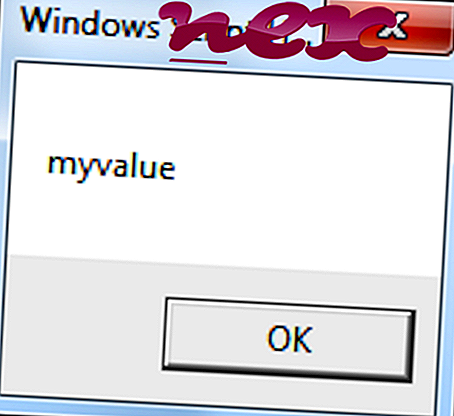ClickOnceは、Microsoft(www.microsoft.com)製ソフトウェアのMicrosoft .NET Framework(バージョン4 Client Profile、4 Client)に属します。
説明: Dfsvc.exeは、Windows OSに必要不可欠ではないため、比較的問題は少ないです。 Dfsvc.exeがあるのはC:¥Windowsのサブフォルダー - 通常C:\ Windows \ Microsoft.NET \ Framework \ v2.0.50727 \ 。 Windows 10/8/7 / XP上の既知のファイルサイズは5, 120バイト(全発生数の42%)、11, 592バイトおよびその他9種類の変種です。
プログラムは表示されません。 Windowsコアファイルではありません。 ファイルはデジタル署名されています。 dfsvc.exeは圧縮ファイルのようです。 したがって、技術的セキュリティ評価は26%危険ですが、ユーザレビューも考慮に入れる必要があります。
dfsvc.exeのインストールで何らかの問題が発生した場合は、ソフトウェア会社Microsoftの支援を受けてください、最新バージョンをインストールしたことを確認するか、コントロールパネルを使用してプログラムをアンインストールしてください。 ⇒Microsoft .NET FrameworkまたはMicrosoft .NET Framework 4クライアントプロファイル 。ポールコリンズからの外部情報:
- 「分散ファイルシステム」は絶対に必要ありません。 MYFIP.AまたはMYFIP.Kワームによって追加されました。
重要:特に、このファイルがC:\ WindowsまたはC:\ Windows \ System32フォルダーにある場合はマルウェアです。 そのため、PC上のdfsvc.exeプロセスをチェックし、それが脅威であるかどうかを確認してください。 コンピュータのセキュリティを確認するために、 セキュリティタスクマネージャをお勧めします。 これは、 The Washington PostおよびPC Worldのトップダウンロードのおすすめの 1つです。
クリーングパソコンはdfsvcに関わる問題が解決できる重要なことです。 これは、マルウェアのスキャン、1 cleanmgrと2 sfc / scannow、3不要になったプログラムのアンインストール、自動起動プログラムのチェック(4 msconfigを使用)、およびWindows 5の自動更新の有効化を使用してハードドライブをクリーニングすることを意味します。 常に定期的なバックアップを実行すること、または少なくとも復元ポイントを設定することを忘れないでください。
実際に問題が発生した場合は、最後に行ったこと、または最初に問題が発生する前に最後にインストールしたことを思い出してください。 6 resmonコマンドを使用して、問題を引き起こしているプロセスを特定します。 深刻な問題が発生した場合でも、Windowsを再インストールするのではなく、インストールを修復するか、Windows 8以降のバージョンの場合は7 DISM.exe / Online / Cleanup-image / Restorehealthコマンドを実行してください。 これにより、データを失うことなくオペレーティングシステムを修復できます。
あなたのコンピュータ上でdfsvc.exeプロセスを分析するのを助けるために、以下のプログラムが有用であることが証明されています。 独自のセキュリティリスク評価は、プロセスが潜在的なスパイウェア、マルウェア、またはトロイの木馬である可能性を示します。 B Malwarebytes Anti-Malwareは、睡眠中のスパイウェア、アドウェア、トロイの木馬、キーロガー、マルウェア、およびトラッカーをハードドライブから検出して削除します。
関連ファイル
dxconfig.exe msiafterburner.exe p17rune.dll dfsvc.exe dbservice.exe nethtsrv.exe askbar.dll usbsrservice.exe powerbiosserver.exe asdr.exe nmsrvc.exe